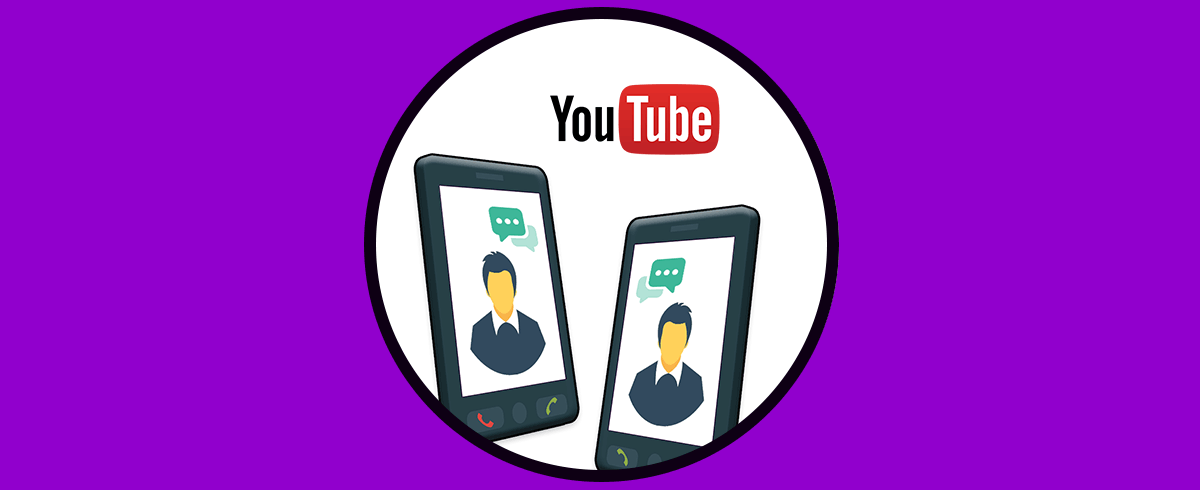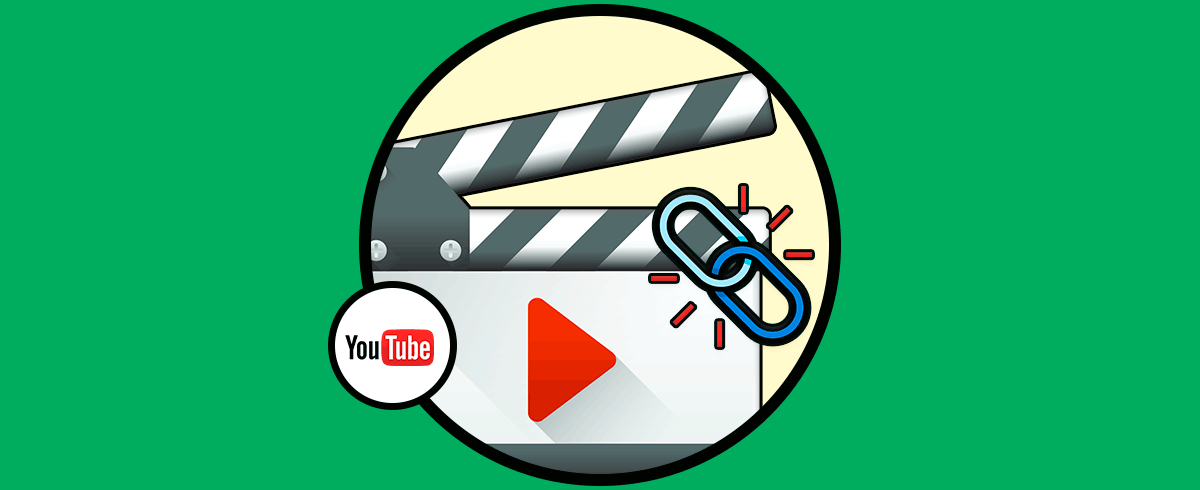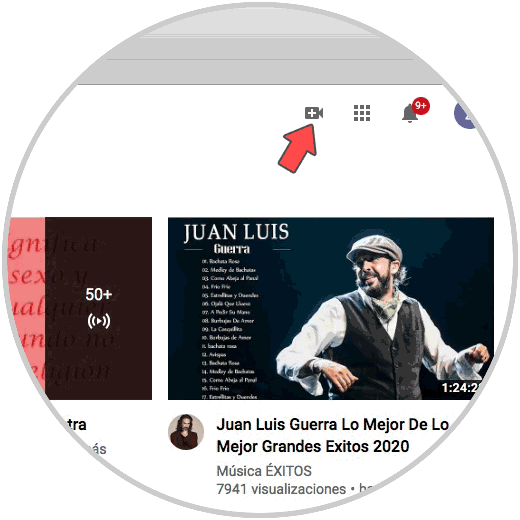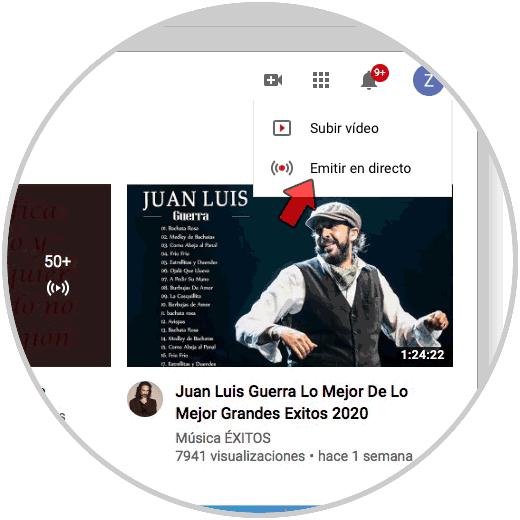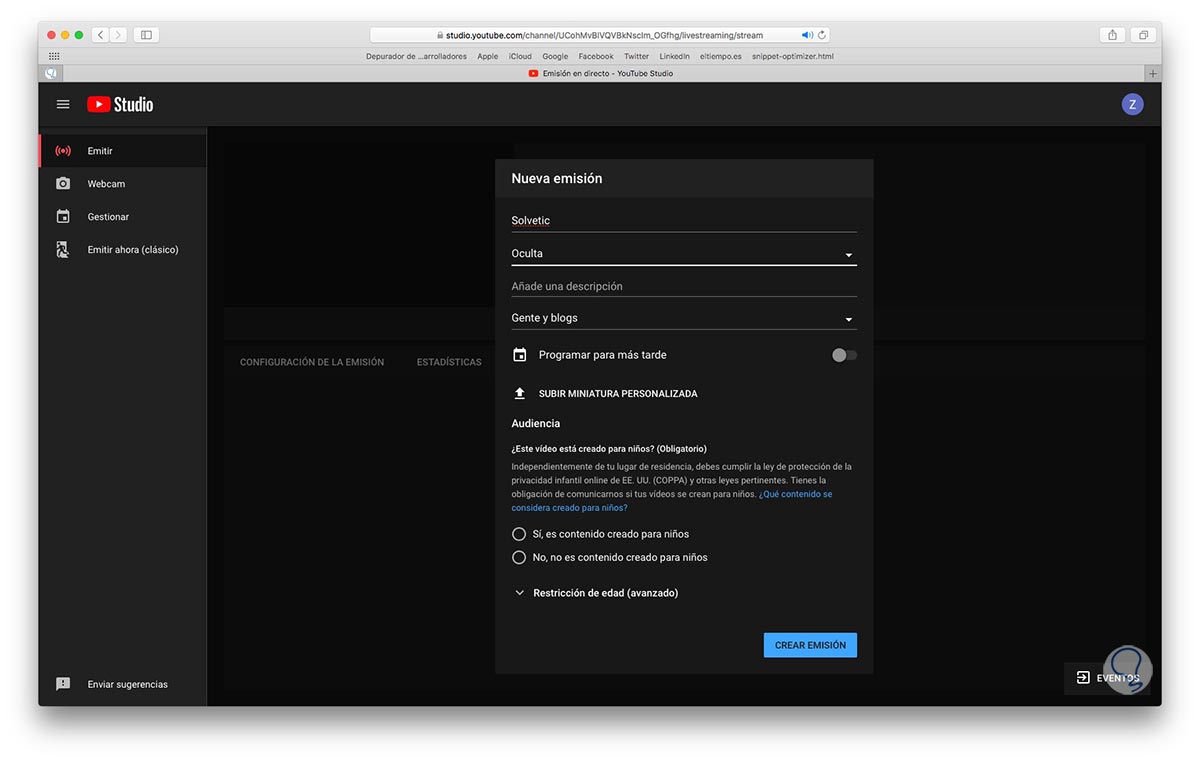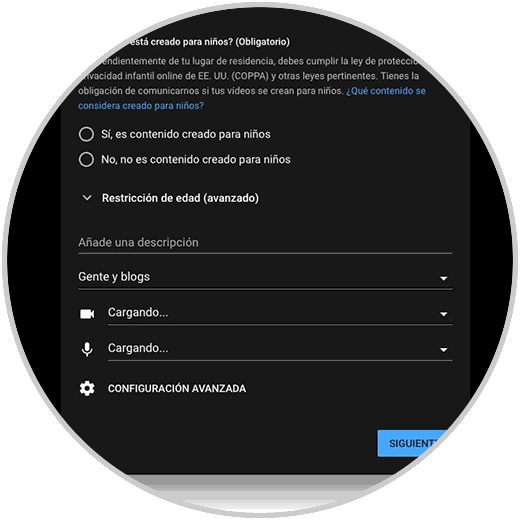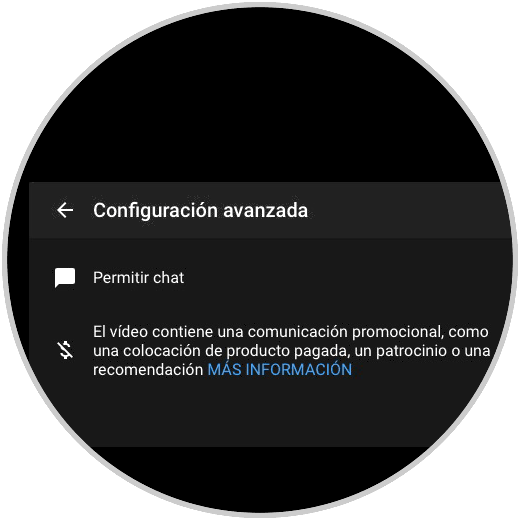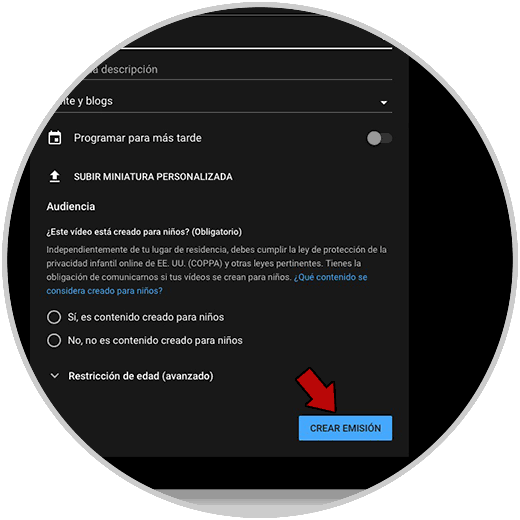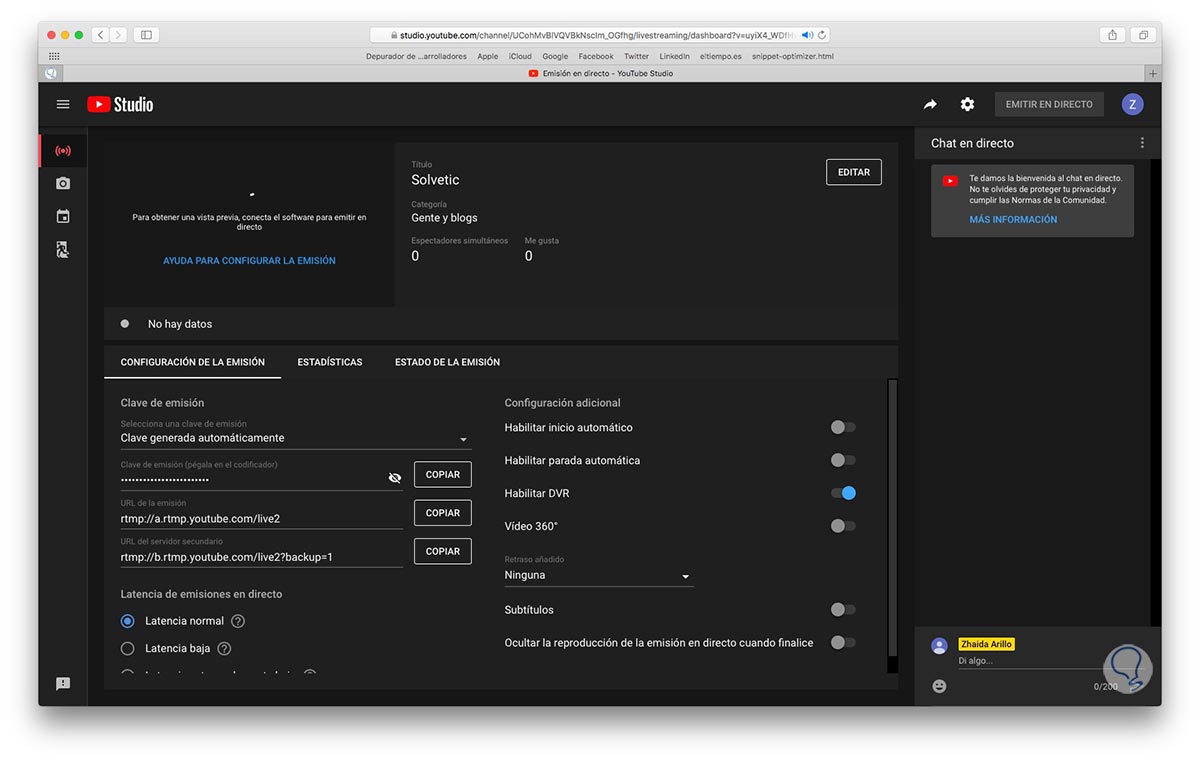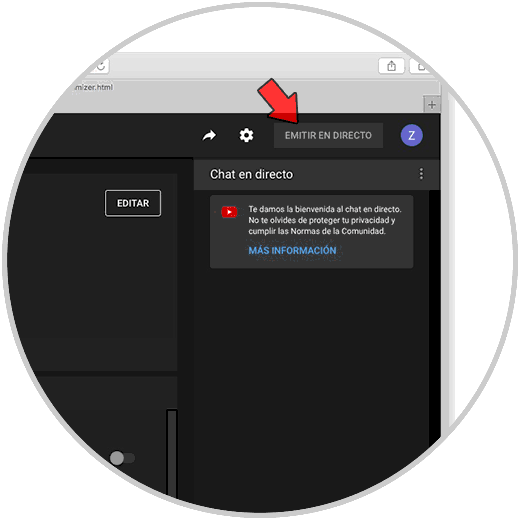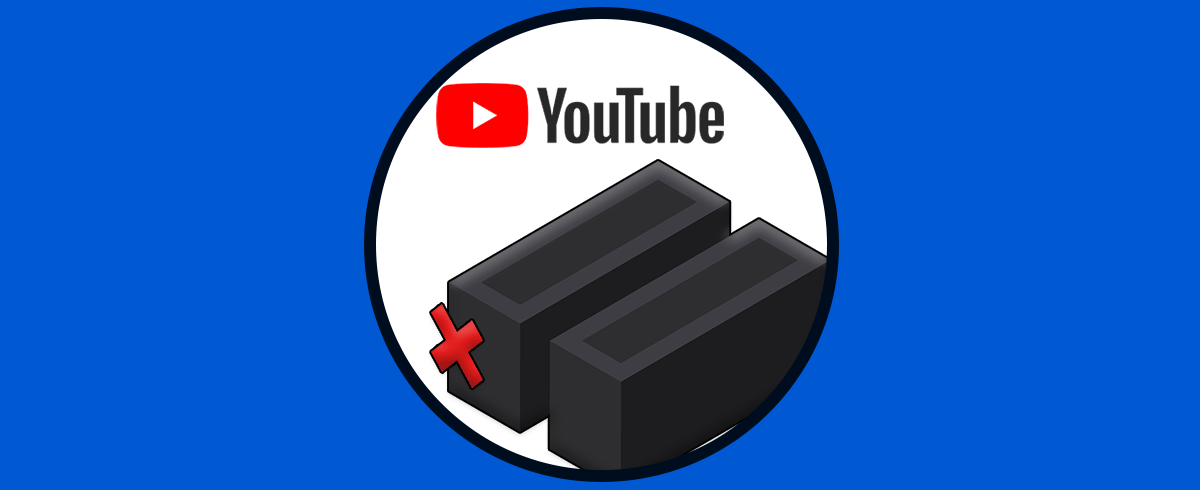YouTube es sin duda una de las plataformas por excelencia para ver vídeos, ya que a diario millones de personas acceden a ella en busca de contenido así como para subirlo. Es por ello que con el paso de los años YouTube se ha convertido en el buscador de vídeos más importante en la web. Esto hace que las funciones que ofrece sean mayores y mejores con el tiempo.
En YouTube además de la posibilidad de subir vídeos a nuestra canal, tenemos la posibilidad de emitir en directo, creado de este modo videoconferencias para todos aquellos usuarios que quieran unirse a nuestra emisión. Esto facilita la interacción de los usuarios, ya que además durante la presentación tenemos la posibilidad de compartir contenido en nuestra pantalla, para que todos aquellos espectadores que se encuentran conectados puedan verlo.
La grabación en vídeo permite por ejemplo grabar un vídeo, editarlo online y dejarlo en nuestro canal de Youtube para que nuestros usuarios lo vean.La emisión en vivo admite que los usuarios se conecten en vivo y vean la videoconferencia que ademas quedara grabada en el canal de Youtube que tengamos.
A continuación te mostramos todos los pasos que debes seguir para saber cómo hacer una videoconferencia en YouTube paso a paso.
Como crear un vídeo conferencia con Youtube
Primero debemos acceder a Youtube con nuestra cuenta de Gmail, hacemos clic en la opción Iniciar sesión. Con la sesión iniciada, tenemos que pulsar en el icono de la cámara de esquina superior derecha.
Ahora debes pulsar en el menú desplegable en la opción de "Directo"
Verás que aparece una nueva ventana en la que podrás configurar las opciones de tu vídeo y de la webcam. Desde aquí pulsa en el lateral la opción de "Emitir" y podrás:
- Poner título
- Seleccionar privacidad
- Establecer una hora de programación si así lo quieres
- Seleccionar las restricciones de edad
En el caso de que selecciones ajustes de la Cam, verás que puedes pulsar en "Más opciones" y verás que despliegan diferentes opciones de contenido y ajustes.
Si pulsamos sobre "Configuración avanzada" veremos que tenemos la posibilidad de permitir o no el chat durante la transmisión, así como seleccionar si será una transmisión pagada en la que se enseñará algún producto promocional durante ella.
Ahora debes pulsar en "Crear emisión" para que comience a emitirse la videoconferencia.
Finalmente verás que se crea la sala de emisión. En función de la privacidad que hayas puesto, verás unas opciones u otras en este aspecto.
Para comenzar la emisión, pulsa sobre "Emitir en directo" en la parte superior.
Verás que las opciones de configuración son variadas. El administrador o creador de una transmisión desde la aplicación Sala de control puede silenciar a una persona o permitirle que tenga el micrófono abierto, darle a otra persona el control, manipular el nivel de audio de cada persona, expulsar a una persona del evento, desactivar el micrófono o la cámara web de una o varias persona. Así de esta manera podremos crear eventos para trasmitir a nuestra comunidad o nuestros clientes.
Una vez añadido podremos crear un diagrama que lo verán todos los usuarios participantes de la transmisión.